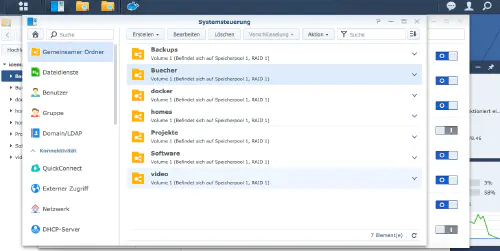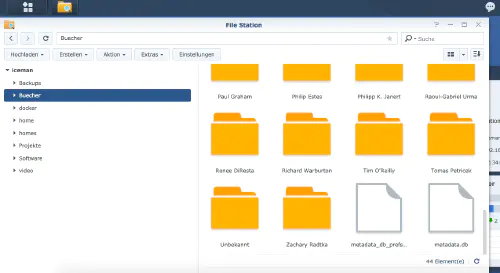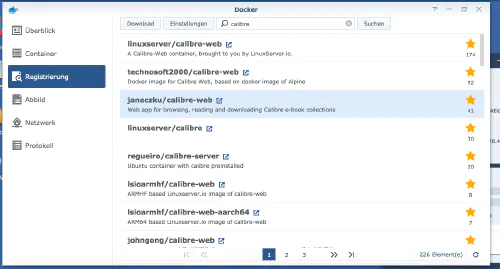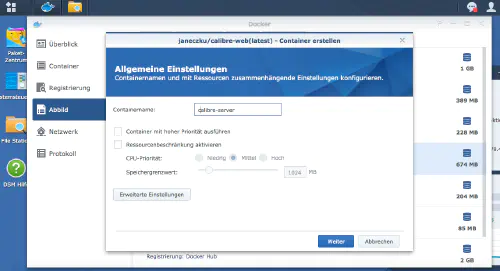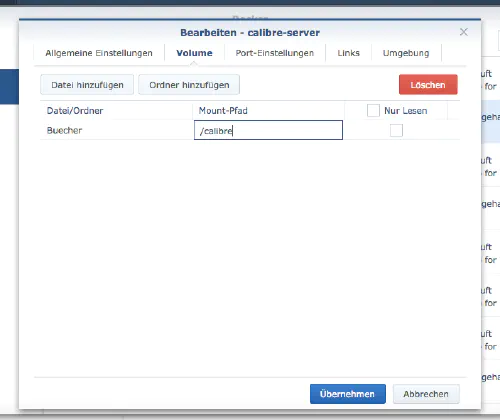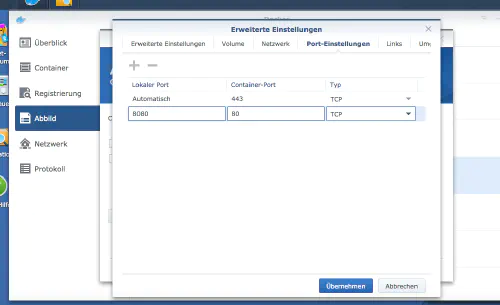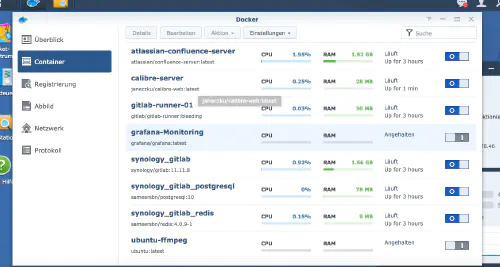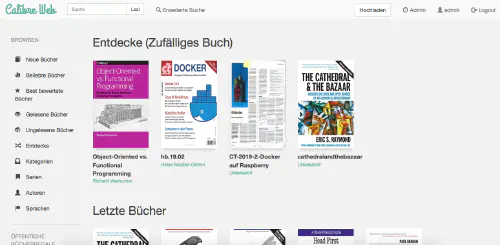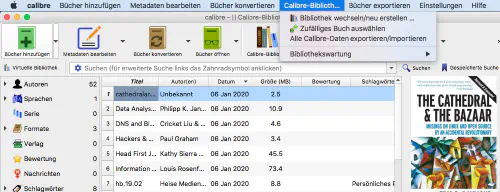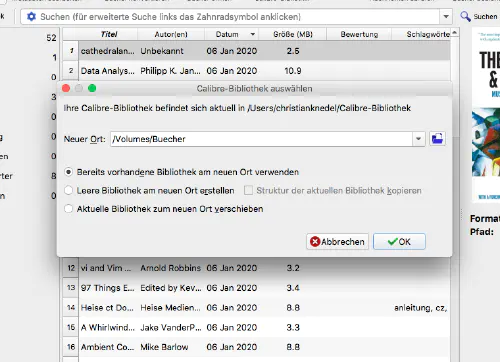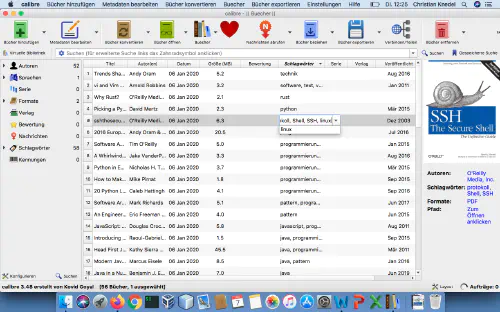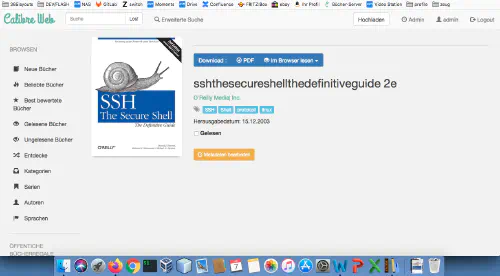Ako môžem nainštalovať Calibre-Web ako kontajner Docker na Synology NAS? Pozor: Táto metóda inštalácie je zastaraná a nie je kompatibilná s aktuálnym softvérom Calibre. Pozrite si tento nový návod:Veľké veci s kontajnermi: Spustenie aplikácie Calibre pomocou nástroja Docker Compose. Tento návod je určený pre všetkých odborníkov na Synology DS.
Krok 1: Vytvorenie priečinka
Najprv vytvorím priečinok pre knižnicu Calibre. Vyvolám “Ovládanie systému” -> “Zdieľaný priečinok” a vytvorím nový priečinok “Knihy”.
Krok 2: Vytvorenie knižnice Calibre
Teraz do nového adresára skopírujem existujúcu knižnicu alebo “túto prázdnu vzorovú knižnicu”. Sám som skopíroval existujúcu knižnicu desktopovej aplikácie.
Krok 3: Vyhľadanie obrazu aplikácie Docker
V okne Synology Docker kliknem na kartu “Registrácia” a vyhľadám položku “Calibre”. Vyberiem obraz Docker “janeczku/calibre-web” a potom kliknem na značku “latest”.
Po stiahnutí obrázka je obrázok k dispozícii ako obrázok. Docker rozlišuje 2 stavy, kontajner “dynamický stav” a obraz/image (pevný stav). Pred vytvorením kontajnera z obrazu je potrebné vykonať niekoľko nastavení.
Krok 4: Uvedenie obrazu do prevádzky:
Dvakrát kliknem na svoj obrázok Calibre.
Potom kliknem na “Rozšírené nastavenia” a aktivujem “Automatický reštart”. Vyberiem kartu “Zväzok” a kliknem na “Pridať priečinok”. Tam vytvorím nový priečinok databázy s touto prípojnou cestou “/calibre”.
Kontajneru Calibre priraďujem pevné porty. Bez pevných portov sa môže stať, že Calibre po reštarte beží na inom porte.
Po týchto nastaveniach je možné spustiť Calibre!
Teraz vyvolám IP adresu Synology s priradeným portom Calibre a vidím nasledujúci obrázok. Ako “Umiestnenie databázy Calibre” zadám “/calibre”. Ostatné nastavenia sú vecou vkusu.
Predvolené prihlasovacie meno je “admin” s heslom “admin123”.
Hotovo! Samozrejme, teraz môžem pripojiť aj aplikáciu na ploche cez priečinok s knihami. Vymením knižnicu v aplikácii a potom vyberiem priečinok Nas.
Niečo také:
Ak teraz upravím metainformácie v aplikácii pre počítače, automaticky sa aktualizujú aj vo webovej aplikácii.